La hibernación es una función de Windows que permite que la computadora guarde el estado de todos los programas en ejecución antes de apagarse por completo. La computadora puede entonces reanudar el estado guardado cuando se vuelve a encender. La hibernación está diseñada para ser un medio feliz entre apagar y dormir. La computadora se apaga como si estuviera apagada, pero guarda su estado como si estuviera dormida.
Todos los datos almacenados en la RAM mientras la computadora está en hibernación se guardan en el disco duro. Esto significa que debe dejarse una cierta cantidad de espacio libre en el disco duro en todo momento, en caso de que la computadora hiberne en algún momento. Este espacio se asigna al archivo «Hiberfil.sys». Si lo cumple, es el monto de la asignación. El tamaño de Hiberfil.sys es aproximadamente igual a la cantidad de RAM disponible en su sistema. Entonces, si tiene 16 GB de RAM, 16 GB de su disco duro no se pueden utilizar para este propósito.
Puede recuperar este espacio en el disco duro si lo desea desactivando la función de hibernación. Para desactivar la hibernación, debe iniciar el símbolo del sistema como administrador presionando la tecla de Windows y luego buscando «Símbolo del sistema». Haga clic derecho y haga clic en «Ejecutar como administrador». Si se le solicita que confirme que realmente desea realizar esta acción, haga clic en «Sí» para continuar.
Una vez en el símbolo del sistema, escriba el comando «powercfg.exe / hibernate off» sin las comillas, luego presione Enter.
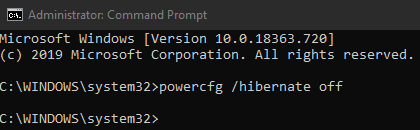 En un símbolo del sistema administrativo, ejecute el comando «powercfg.exe / hibernate off».
En un símbolo del sistema administrativo, ejecute el comando «powercfg.exe / hibernate off».
El comando no devuelve ningún resultado, por lo que no verá ningún tipo de reacción incluso si funciona bien. Una vez que se ejecuta el comando, puede cerrar el símbolo del sistema haciendo clic en la «X» en la esquina superior derecha. Tenga cuidado y no escriba nada en el símbolo del sistema; ¡es muy fácil cambiar accidentalmente algo importante!
La desactivación de la hibernación presenta un riesgo de pérdida de datos en caso de un corte de energía: si su computadora falla o si una computadora portátil se queda sin batería y se apaga, perderá algo de eso en lo que estaba trabajando. Si desea volver a habilitar la hibernación, siga los mismos pasos para abrir un símbolo del sistema administrativo, pero ejecute el comando «powercfg.exe / hibernate on» en su lugar.
Sugerencia: Si desea confirmar que el proceso está funcionando, reinicie su computadora y verifique el archivo hiberfil.sys buscando en el Explorador de archivos. No debería ser del mismo tamaño que antes, o incluso desaparecer por completo.